

La mise à jour tvOS 13 a dévoilé Control Center pour la première fois sur votre Apple TV.
Bien que Control Center pour Apple TV soit loin d'être aussi développé que sur iPhone ou iPad, le concept est le même que jamais: donner aux gens un accès direct aux paramètres importants de l'appareil.
DIDACTICIEL: Comment ajouter plusieurs utilisateurs à Apple TV
Le centre de contrôle d'Apple TV a été annoncé par le PDG d'Apple, Tim Cook, dans le cadre du segment tvOS 13 dans le discours d'ouverture qui a donné le coup d'envoi de la Conférence mondiale des développeurs, qui s'est déroulée du 3 au 7 juin à San Jose, en Californie..
Par conséquent, vous devez mettre à jour votre Apple TV HD ou Apple TV 4K vers le dernier logiciel tvOS 13 ou une version ultérieure pour obtenir la fonctionnalité Control Center.
Suivez iDB pendant que nous vous apprenons à utiliser le nouveau Control Center dans tvOS 13.
Comment utiliser Control Center sur Apple TV
Comme avec d'autres appareils Apple, Control Center pour Apple TV peut être invoqué à tout moment lorsque vous utilisez une application ou interagissez avec l'interface utilisateur tvOS.
Pour faire apparaître la superposition du Control Center, appuyez et maintenez enfoncé le bouton Accueil de votre télécommande Siri pendant une seconde ou deux. Le centre de contrôle doit pénétrer depuis le bord droit de l'écran. Avant tvOS 13, maintenir le bouton Accueil utilisé pour appeler le menu Veille.
Pour fermer Control Center, appuyez sur le bouton Accueil ou Menu de votre télécommande Siri.
Comme sur iOS, c'est un panneau translucide avec une apparence de verre dépoli qui apparaît au-dessus de tout ce qui est affiché à l'écran. Contrairement au Control Center d'iOS qui occupe tout l'écran, la version Apple TV est une colonne verticale d'environ un quart de la largeur de l'écran.
Les sections suivantes du Control Center sont disponibles:
- Date et l'heure: La date / heure actuelle est affichée en haut de la superposition, en utilisant le format basé sur votre langue définie dans Paramètres → Général → Région.
- Utilisateurs d'Apple TV: Une liste déroulante d'utilisateurs, vous pouvez rapidement basculer entre.
- Sommeil: Mettez votre Apple TV et tous les appareils connectés en veille.
- Lecture en cours: La carte Now Playing indique ce qui est en cours de lecture.
- AirPlay: Accédez à vos menus AirPlay.
Une description détaillée de chaque raccourci suit juste en dessous.
Les widgets du Control Center disponibles
Date et l'heure
J'ai toujours voulu une mini-horloge permanente en option dans un coin de l'interface tvOS, mais Apple n'a évidemment pas prêté attention à mes demandes de fonctionnalités, donc pas de cigare jusqu'à présent. Le nouveau Control Center de tvOS 13 est la chose la plus proche d'une horloge sur Apple TV.

Vite, quelle heure est-il… en Croatie?
Dire l'heure est une fonctionnalité intéressante à avoir dans le centre de contrôle, mais je vais continuer à demander à Siri quelle heure il est quand je ne sais pas si c'est déjà l'heure de la sieste.
Changer d'utilisateur
Chaque compte d'utilisateur sur votre Apple TV est représenté dans Control Center par son nom avec l'image de profil circulaire. Pour basculer rapidement vers un autre compte d'utilisateur Apple TV, mettez-le en surbrillance avec la télécommande, puis cliquez sur la surface tactile.
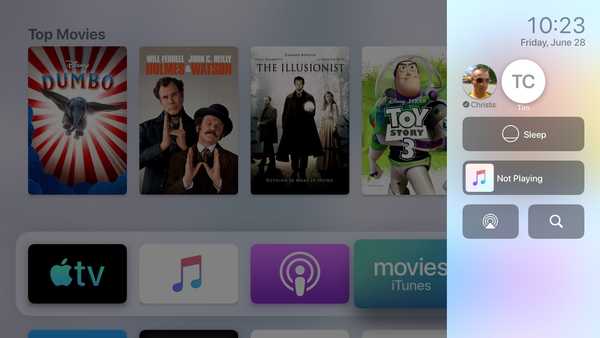
Changement rapide d'utilisateur via le Control Center de tvOS 13.
Il s'agit essentiellement du raccourci du Centre de contrôle pour la nouvelle fonction de changement d'utilisateur dans tvOS 13, également accessible via Paramètres → Utilisateurs et comptes → Utilisateur actuel.
Va te coucher
Avant tvOS 13, vous mettez votre Apple TV en veille en ouvrant le menu Veille en appuyant longuement sur le bouton principal de la télécommande Siri sur l'écran d'accueil. tvOS 13 a remappé cette action au nouveau Control Center, qui comprend un raccourci de veille. Met simplement en surbrillance le widget Sleep, puis cliquez sur la surface tactile pour mettre l'appareil en veille.

tvOS 13 vous permet de mettre votre Apple TV en veille via la nouvelle interface Control Center.
Cela mettra également en veille tous les appareils connectés au port HDMI de cet Apple TV, comme votre téléviseur et votre équipement hi-fi. Vous pouvez également choisir Paramètres → Dormir maintenant.
Appuyez sur n'importe quel bouton de la télécommande pour sortir l'appareil du sommeil.
Qu'est-ce qui joue?
Comme dans Control Center pour iOS, la carte Now Playing du tvOS Control Center affiche des informations de base sur la chanson en cours de lecture sur cette Apple TV via l'application Musique, comme le titre de la chanson, l'album et le nom de l'artiste ainsi que la pochette..
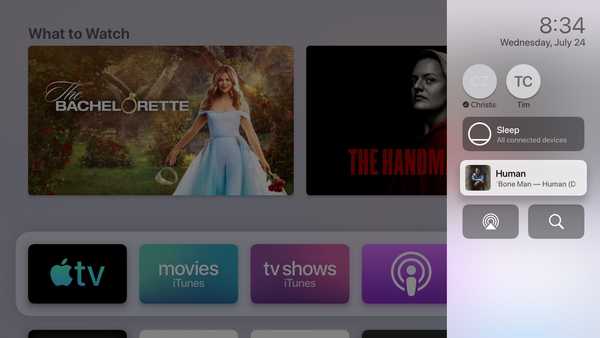
Cliquez sur la carte Now Playing pour ouvrir l'application Musique.
La carte Now Playing n'affiche aucune information multimédia autre que la musique, alors ne comptez pas dessus pour voir le titre du film ou de la série en cours de lecture. Mettre en surbrillance la carte et cliquer sur la surface tactile vous amène à l'écran Now Playing dans l'application Music.
Accéder à AirPlay
Vous pouvez maintenant accéder aux menus AirPlay de tvOS via la nouvelle fonction Control Center de tvOS 13.
Malheureusement, il s'agit d'un simple raccourci qui vous amène aux menus de sélection AirPlay que nous avons vu pour la première fois implémentés dans la mise à jour du logiciel tvOS 11. Bien que vous ne puissiez pas choisir entre les sources AirPlay à partir du centre de contrôle de tvOS 13, Apple vous permet toujours de maintenir enfoncé le bouton Lecture de la télécommande Siri sur l'écran d'accueil pour afficher des menus AirPlay détaillés, comme auparavant..

Cliquer sur l'icône AirPlay dans la superposition du Control Center…
Si vous les avez déjà utilisés, vous connaissez l’exercice: balayez vers la gauche / droite pour vous déplacer entre les appareils AirPlay 2 de votre maison et vers le haut / bas pour allumer ou éteindre des appareils individuels, comme votre Apple TV, un haut-parleur AirPlay 2 dans le cuisine, un HomePod dans votre salon etc.
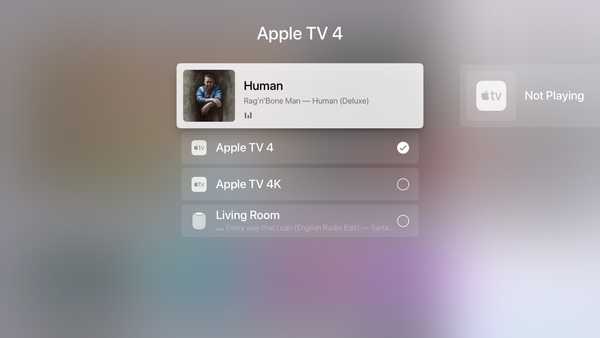
… Vous amène à cet écran (accessible encore plus rapidement en maintenant le bouton Lecture / Pause de votre télécommande sur l'écran d'accueil).
Vous pouvez également appuyer et maintenir une source en cours de lecture audio pour régler le volume. Si vous possédez des AirPod, ce menu vous permet de passer aux écouteurs de votre Apple TV.
Recherche dans vos médias
Beaucoup de gens ne connaissent pas l'application de recherche sur leur Apple TV.
J'effectue la plupart des recherches sur mon Apple TV à l'aide de Siri. En maintenant le bouton Siri dédié sur la télécommande Siri, je peux invoquer Siri partout où je suis dans tvOS pour parler dans ma télécommande et rechercher rapidement quelque chose. Mais si vous préférez parcourir vos résultats de recherche (présentés dans des groupes de contenu tels que films, applications, émissions de télévision, etc.), vous devrez utiliser l'application de recherche à la place.
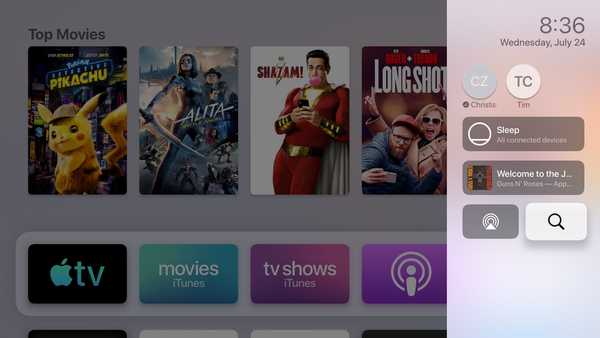
L'application de recherche a son propre raccourci dans le Control Center de tvOS 13.
Dans tvOS 13, le raccourci de recherche est la dernière option dans le coin inférieur droit du Control Center. Mettez en surbrillance l'icône et cliquez sur la surface tactile pour ouvrir l'application de recherche. Comme dans les éditions précédentes de tvOS, l'application de recherche a toujours sa propre icône dédiée sur l'écran d'accueil.
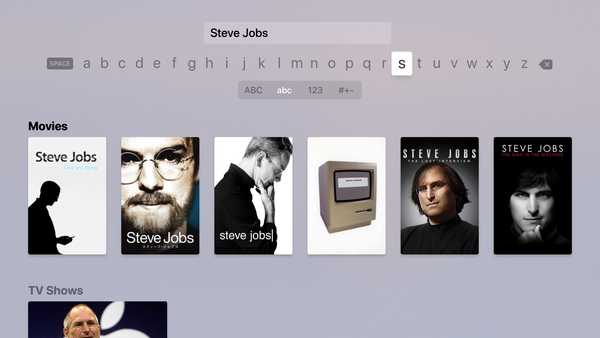
L'application de recherche vous donne plus de contrôle sur les résultats de recherche que Siri.
Avant de vous déconnecter, juste un petit rappel que la mise à jour iOS 13 comprend plusieurs améliorations du Control Center pour iPhone et iPad, y compris une fonctionnalité très soignée vous permettant de vous connecter rapidement aux réseaux Wi-Fi ou aux accessoires Bluetooth à proximité.
Les nouvelles fonctionnalités Apple TV dans tvOS 13
tvOS 13 propose les fonctionnalités et améliorations suivantes:
- Écran d'accueil raffiné: L'écran d'accueil a reçu des améliorations visuelles et peut désormais lire des aperçus vidéo en plein écran à partir d'applications multimédias et de jeux en arrière-plan.
- Nouveaux économiseurs d'écran: tvOS 13 comprend un nouvel économiseur d'écran sous-marin 4K HDR, filmé en collaboration avec l'Unité d'histoire naturelle de la BBC, montrant des créatures fascinantes et des scènes immersives des profondeurs des océans du monde entier.
- Prise en charge multi-utilisateurs: Le nouveau Control Center comprend des bascules d'accès rapide à des fonctionnalités telles que la mise en veille du système, le routage audio et le changement de compte, ce qui donne à chacun sa propre expérience de divertissement personnalisée - chaque compte d'utilisateur voit sa liste Up Next unique et reçoit des recommandations de télévision et de film dans l'application TV basée sur leurs goûts.
- Apple Music: Grâce à la prise en charge multi-utilisateurs, l'application Musique permet à chacun de profiter de ses propres listes de lecture et recommandations personnalisées. En bonus, vous pouvez accéder rapidement à la chanson en cours de lecture dans le nouveau Control Center. En prime, les paroles à l'écran synchronisées avec les chansons sont maintenant disponibles dans l'application Musique pour la première fois.
- Apple Arcade: Lancée à l'automne 2019, Apple Arcade permettra à une famille de six personnes de jouer à plus de 100 jeux premium sans publicité sans aucun achat via l'application sur iPhone, iPad, iPod touch, Mac et Apple TV avec un seul abonnement mensuel.
- Manettes Xbox et PlayStation: tvOS 13 ajoute la prise en charge de la manette Xbox de Microsoft et de la manette Bluetooth sans fil DualShock 4 de Sony. Ces accessoires fonctionneront automatiquement avec les jeux App Store qui prennent en charge les contrôleurs MFi. La plupart des jeux inclus dans Apple Arcade prendront en charge les contrôleurs de jeu.
- Centre de contrôle: Appuyez sur le bouton Accueil de la télécommande Siri et maintenez-le enfoncé pour afficher la nouvelle superposition du centre de contrôle avec des options rapides pour basculer entre les utilisateurs d'Apple TV et accéder aux fonctionnalités communes comme AirPlay, la recherche et la musique.
Et bien sûr, tvOS 13 intègre l'application TV améliorée d'Apple avec des chaînes d'abonnement comme Starz et HBO NOW, des recommandations personnalisées optimisées par Siri, plus de 100 000 films et émissions de télévision iTunes, une prise en charge image par image et quelques autres avantages. Quant à Apple TV +, le service d'abonnement vidéo original de la société, il sera disponible dans l'application TV cet automne.
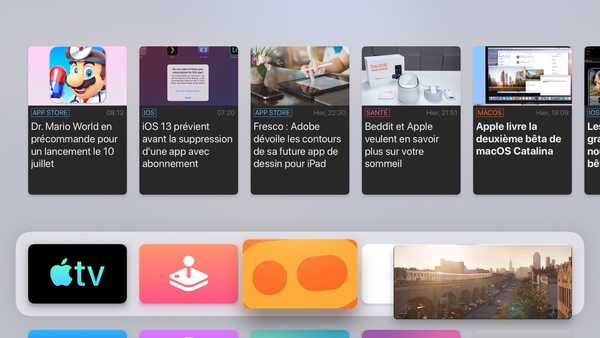
Mis à part d'autres fonctionnalités, tvOS 13 apporte l'image dans l'image à l'Apple TV.
L'application est également disponible sur d'autres appareils Apple et, comme si cela ne suffisait pas, sur certaines plates-formes tierces, y compris les nouveaux Smart TV de Samsung, Sony, Vizio, LG, etc..
Compatibilité tvOS 13
tvOS 13 est compatible avec les appareils suivants:
- Apple TV HD
- Apple TV 4K
Pour plus de détails sur la mise à jour de tvOS 13, lisez le communiqué de presse d'Apple.
Besoin d'aide? Demandez à iDB!
Si vous aimez ce tutoriel, passez-le à vos amis et laissez un commentaire ci-dessous.
Est resté coincé? Vous ne savez pas comment faire certaines choses sur votre appareil Apple? Faites-nous savoir via [email protected] et un futur tutoriel pourrait fournir une solution.
Soumettez vos propres suggestions de procédures via [email protected].











